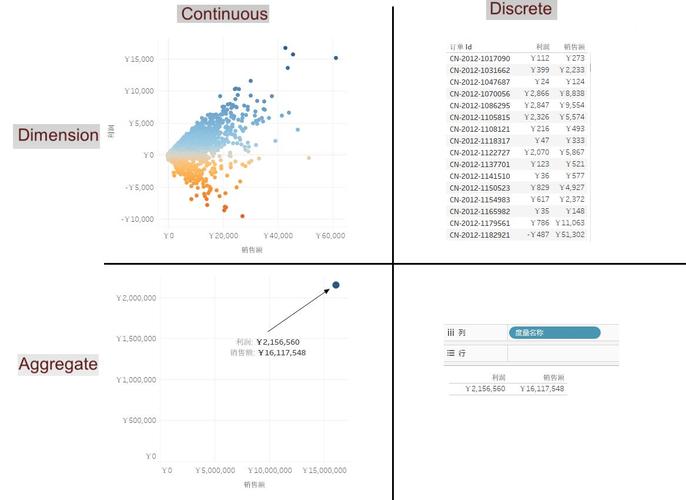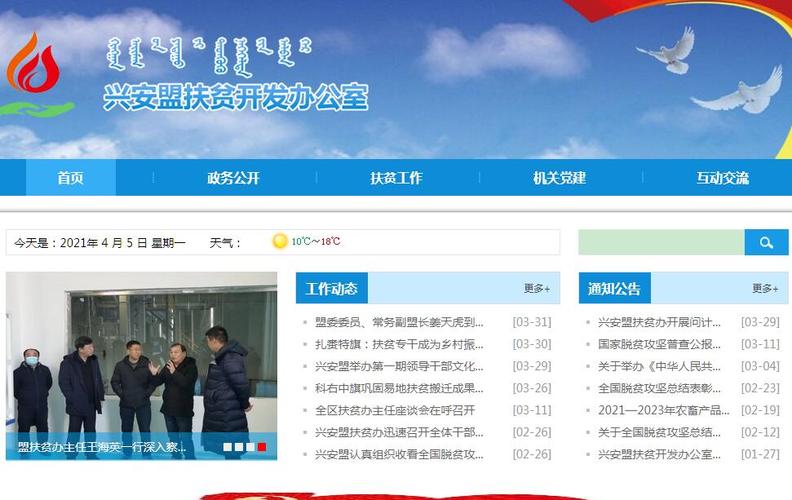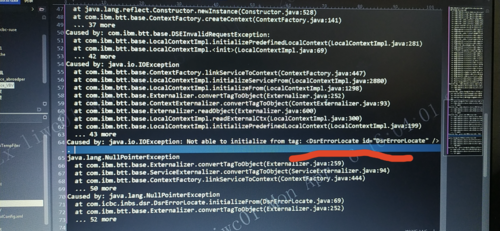Excel出现错误但不显示具体错误信息,可能需检查公式、单元格格式及软件设置等问题。
在使用Excel处理数据时,遇到报错但不显示具体错误信息,这可能会让用户感到困惑和挫败,这种情况可能是由于多种原因造成的,以下是一些排查和解决问题的方法。
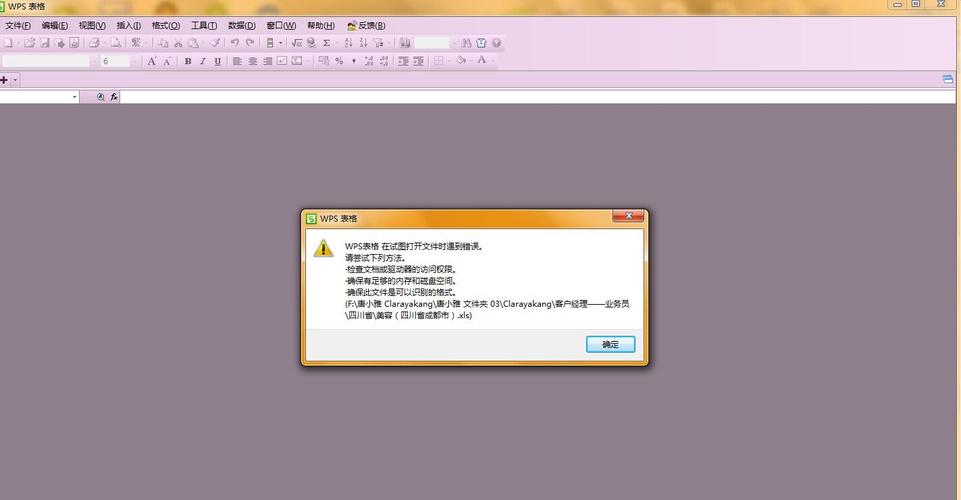
我们需要了解Excel的错误类型,Excel中的错误主要包括:#REF!、#DIV/0!、#NAME?、#NULL!、#NUM!、#VALUE!等,当公式中引用的单元格或数据出现问题时,可能会触发这些错误,在某些情况下,Excel可能不显示具体的错误类型,以下是可能导致这种情况的原因及解决方案。
1、隐藏的错误
错误信息可能被隐藏在单元格中,但并没有以红色字体显示,要检查是否存在隐藏的错误,可以尝试以下方法:
选中包含公式的单元格,在编辑栏中检查公式是否正确。
使用“错误检查”功能(在“公式”选项卡中),查看是否有隐藏的错误。
2、宏或VBA脚本问题
如果工作簿中包含宏或VBA脚本,它们可能会影响Excel的正常运行,检查以下方面:
确保宏或VBA脚本没有错误,打开VBA编辑器(按Alt + F11),检查代码是否有语法错误。
尝试禁用宏,看看问题是否仍然存在。
3、Excel版本兼容性问题
如果工作簿在不同版本的Excel中打开,可能会出现兼容性问题,尝试以下方法:
将工作簿保存为较低的Excel版本,然后重新打开。
检查是否有第三方插件或加载项导致兼容性问题,尝试禁用它们。
4、文件损坏
工作簿文件可能已损坏,导致无法正确显示错误信息,可以尝试以下方法:
使用“打开并修复工作簿”功能(在“文件”选项卡中)尝试修复文件。
将工作簿另存为新文件,看看问题是否仍然存在。
5、系统或软件问题
操作系统或Excel软件本身可能存在问题,导致报错不显示,尝试以下方法:
重启计算机,检查系统是否有更新。
重新安装Excel软件。
6、设置问题
Excel的某些设置可能导致错误信息不显示,检查以下设置:
在“文件”选项卡中,选择“选项”,然后在“公式”选项卡中检查是否有相关设置。
确保单元格格式正确,数字格式设置为“常规”。
7、尝试排查其他可能的问题
检查是否有单元格或工作表保护导致无法修改公式。
检查是否有外部引用或链接,导致公式无法正确计算。
当Excel报错但不显示具体错误信息时,可以从多个方面进行排查和解决问题,通过逐一尝试上述方法,相信您能够找到问题所在,并恢复正常使用Excel,需要注意的是,在解决问题的过程中,请确保备份工作簿,以免数据丢失,希望以上内容对您有所帮助。